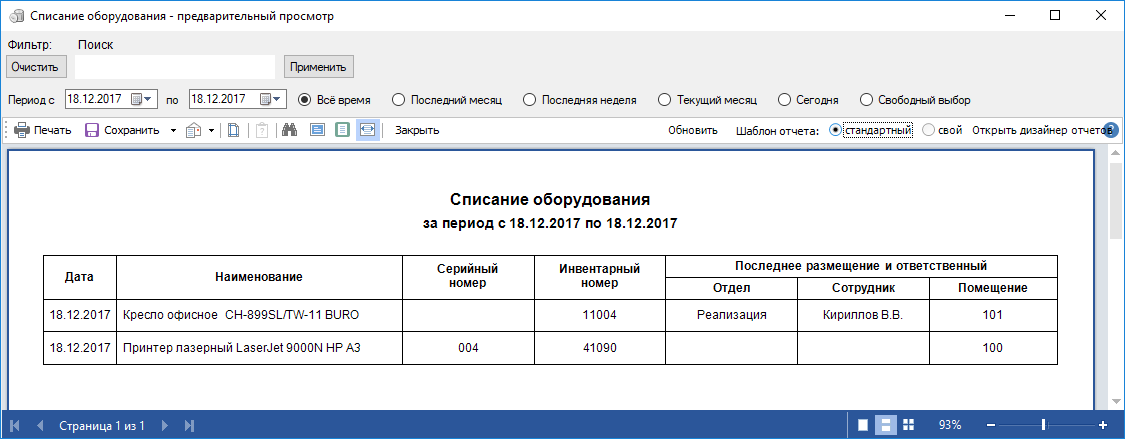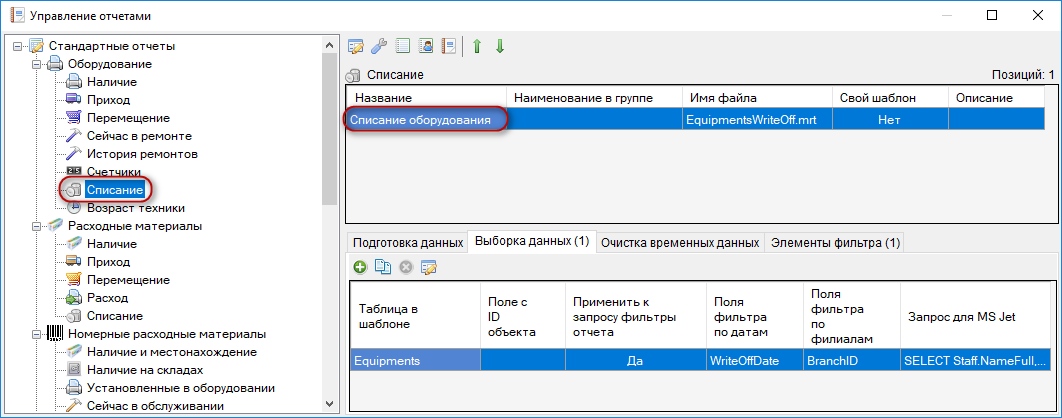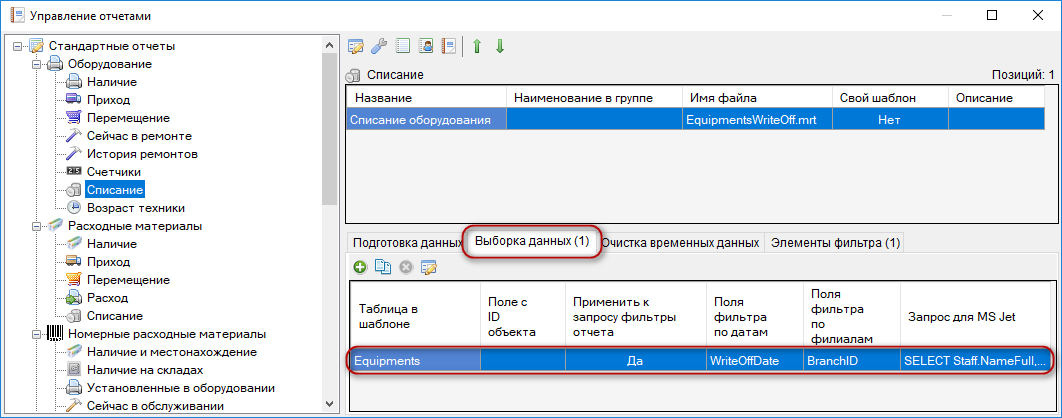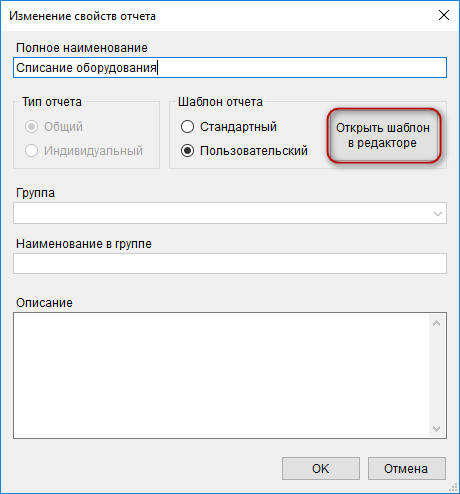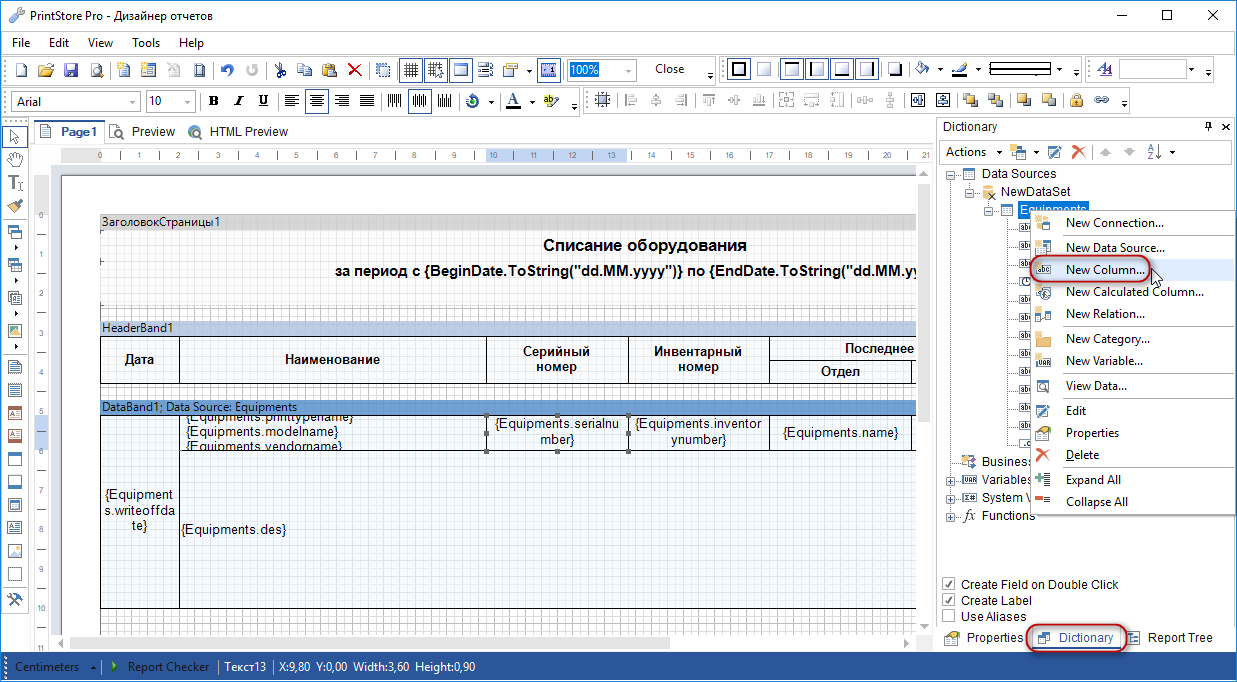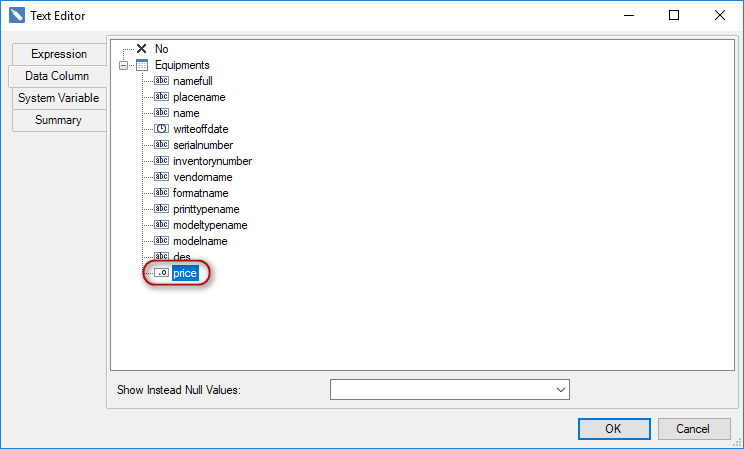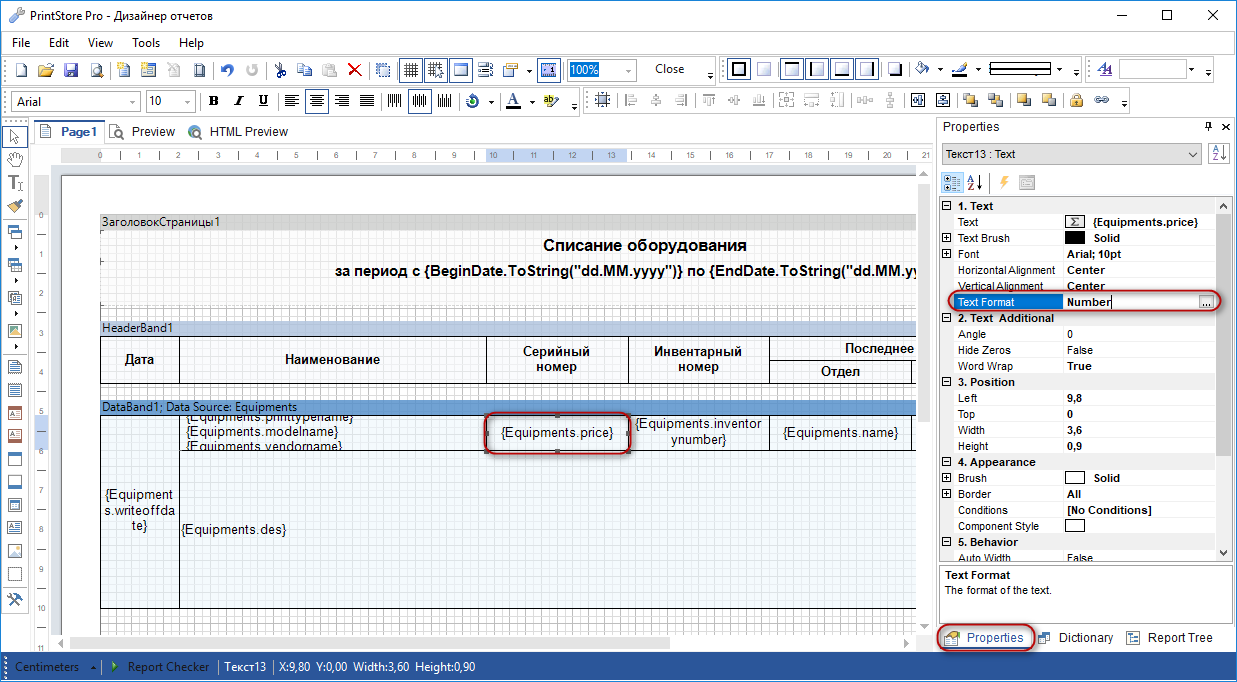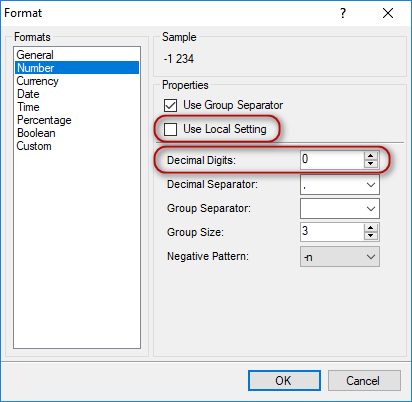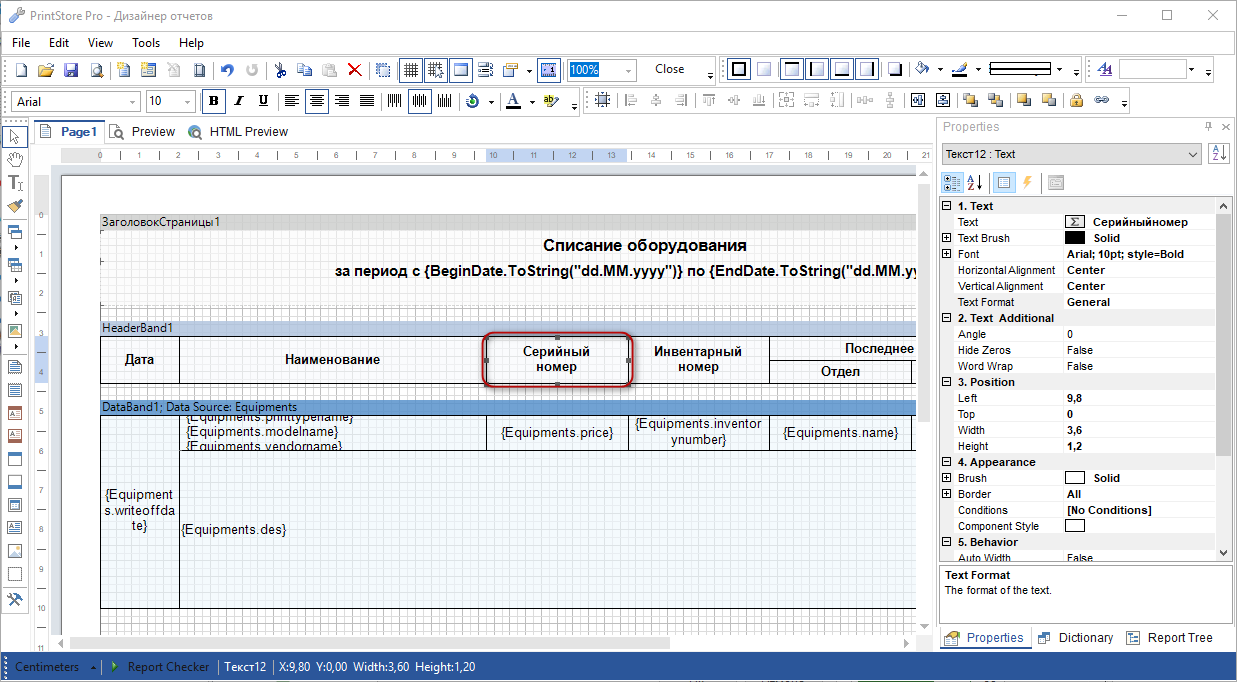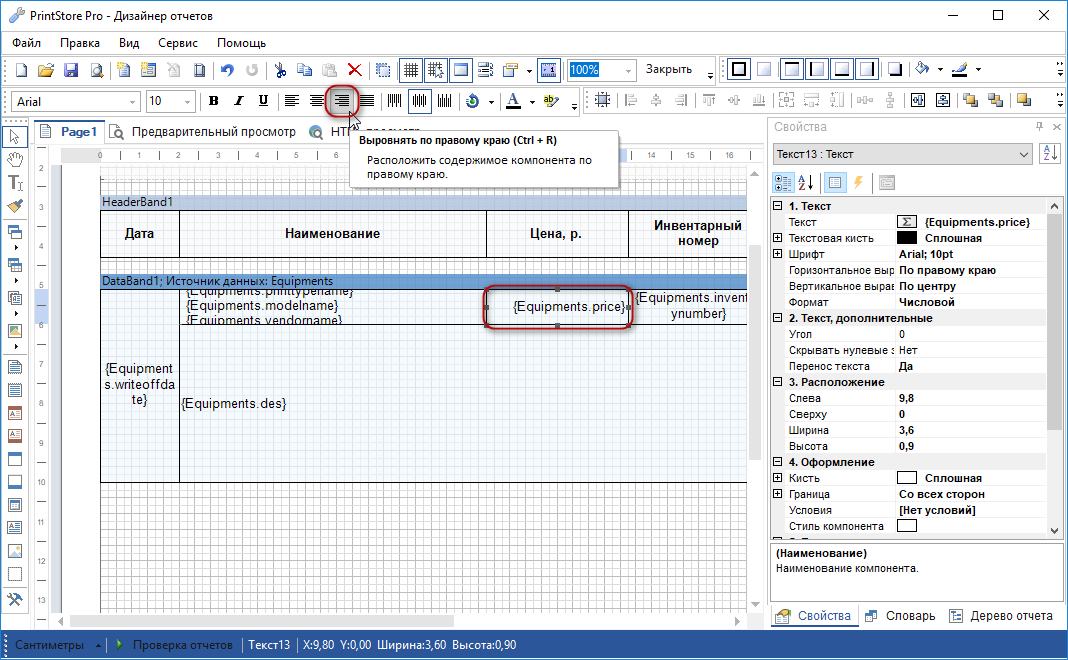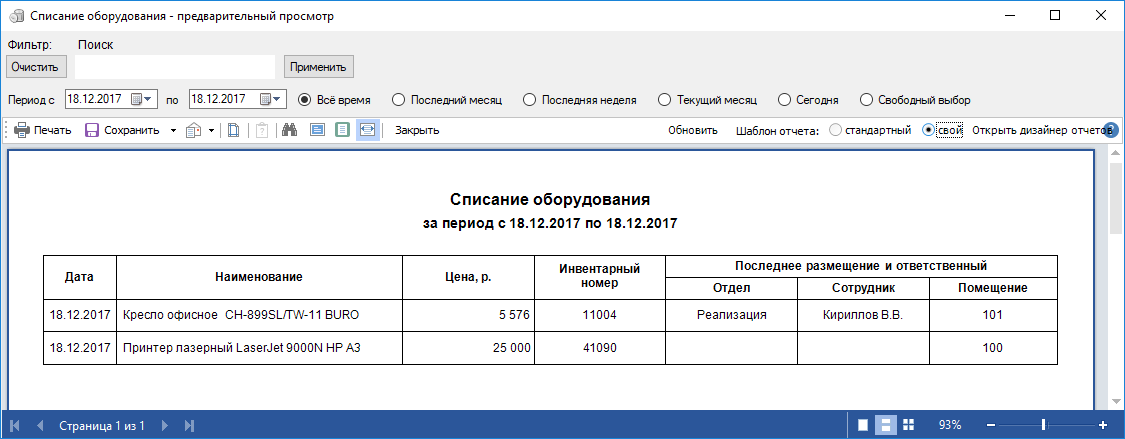| –Я—А–µ–і—Л–і—Г—Й–∞—П —В–µ–Љ–∞ :: –°–ї–µ–і—Г—О—Й–∞—П —В–µ–Љ–∞ |
| –Р–≤—В–Њ—А |
–°–Њ–Њ–±—Й–µ–љ–Є–µ |
River
–Ч–∞—А–µ–≥–Є—Б—В—А–Є—А–Њ–≤–∞–љ: 29.11.2016
–°–Њ–Њ–±—Й–µ–љ–Є—П: 20
|
 –Ф–Њ–±–∞–≤–ї–µ–љ–Њ: –І—В –Э–Њ—П 23, 2017 14:06 23.11.2017 –Ч–∞–≥–Њ–ї–Њ–≤–Њ–Ї —Б–Њ–Њ–±—Й–µ–љ–Є—П: –Ф–Њ–±–∞–≤–ї–µ–љ–Є–µ —Б—В–Њ–ї–±—Ж–∞ –≤ –Њ—В—З–µ—В –°–њ–Є—Б–∞–љ–Є–µ –Њ–±–Њ—А—Г–і–Њ–≤–∞–љ–Є—П –Ф–Њ–±–∞–≤–ї–µ–љ–Њ: –І—В –Э–Њ—П 23, 2017 14:06 23.11.2017 –Ч–∞–≥–Њ–ї–Њ–≤–Њ–Ї —Б–Њ–Њ–±—Й–µ–љ–Є—П: –Ф–Њ–±–∞–≤–ї–µ–љ–Є–µ —Б—В–Њ–ї–±—Ж–∞ –≤ –Њ—В—З–µ—В –°–њ–Є—Б–∞–љ–Є–µ –Њ–±–Њ—А—Г–і–Њ–≤–∞–љ–Є—П |
 |
|
–Ь–Њ–ґ–љ–Њ –ї–Є –љ–∞ –Њ—Б–љ–Њ–≤–µ —Б—Г—Й–µ—Б—В–≤—Г—О—Й–µ–≥–Њ —Б—В–∞–љ–і–∞—А—В–љ–Њ–≥–Њ –Њ—В—З—С—В–∞ (—И–∞–±–ї–Њ–љ–∞) "–°–њ–Є—Б–∞–љ–Є–µ –Њ–±–Њ—А—Г–і–Њ–≤–∞–љ–Є—П" —Б–Њ–Ј–і–∞—В—М —Б–≤–Њ–є —Б–Њ–±—Б—В–≤–µ–љ–љ—Л–є –Њ—В—З—С—В (—И–∞–±–ї–Њ–љ) —Б –і–Њ–њ–Њ–ї–љ–Є—В–µ–ї—М–љ–Њ–є –Є–љ—Д–Њ—А–Љ–∞—Ж–Є–µ–є?
–Т —З–∞—Б—В–љ–Њ—Б—В–Є –Љ–µ–љ—П –Є–љ—В–µ—А–µ—Б—Г–µ—В –≤–Њ–Ј–Љ–Њ–ґ–љ–Њ—Б—В—М –Ј–∞–Љ–µ–љ—Л –≤ –Њ—В—З—С—В–µ –Ї–Њ–ї–Њ–љ–Ї–Є —Б –Є–љ—Д–Њ—А–Љ–∞—Ж–Є–µ–є "–°–µ—А–Є–є–љ—Л–є –љ–Њ–Љ–µ—А" –љ–∞ –Є–љ—Д–Њ—А–Љ–∞—Ж–Є—О "–°—В–Њ–Є–Љ–Њ—Б—В—М". –Ш –Ї–∞–Ї —Н—В–Њ —Б–і–µ–ї–∞—В—М –њ–Њ—И–∞–≥–Њ–≤–Њ? |
|
| –Т–µ—А–љ—Г—В—М—Б—П –Ї –љ–∞—З–∞–ї—Г |
|
 |
Michael
–†—Г–Ї–Њ–≤–Њ–і–Є—В–µ–ї—М –њ—А–Њ–µ–Ї—В–∞
–Ч–∞—А–µ–≥–Є—Б—В—А–Є—А–Њ–≤–∞–љ: 12.10.2005
–°–Њ–Њ–±—Й–µ–љ–Є—П: 2488
–Ю—В–Ї—Г–і–∞: –Ь–Њ—Б–Ї–≤–∞
|
 –Ф–Њ–±–∞–≤–ї–µ–љ–Њ: –І—В –Э–Њ—П 23, 2017 18:49 23.11.2017 –Ч–∞–≥–Њ–ї–Њ–≤–Њ–Ї —Б–Њ–Њ–±—Й–µ–љ–Є—П: –Ф–Њ–±–∞–≤–ї–µ–љ–Њ: –І—В –Э–Њ—П 23, 2017 18:49 23.11.2017 –Ч–∞–≥–Њ–ї–Њ–≤–Њ–Ї —Б–Њ–Њ–±—Й–µ–љ–Є—П: |
 |
|
–Ф–∞, —Н—В–Њ —Б–і–µ–ї–∞—В—М –Љ–Њ–ґ–љ–Њ. –°–µ–є—З–∞—Б –≥–Њ—В–Њ–≤–Є—В—Б—П –Ї —А–µ–ї–Є–Ј—Г –≤–µ—А—Б–Є—П 2.11, –њ–Њ—Б–ї–µ –µ–µ –≤—Л—Е–Њ–і–∞ –њ–Њ–і–≥–Њ—В–Њ–≤–Є–Љ –њ–Њ—И–∞–≥–Њ–≤–Њ–µ —А—Г–Ї–Њ–≤–Њ–і—Б—В–≤–Њ —Б –Ї–∞—А—В–Є–љ–Ї–∞–Љ–Є –њ–Њ —А–µ–і–∞–Ї—В–Є—А–Њ–≤–∞–љ–Є—О —И–∞–±–ї–Њ–љ–∞.
_________________
–Ы—О–±–Њ–є –њ—Г—В—М –љ–∞—З–Є–љ–∞–µ—В—Б—П —Б –њ–µ—А–≤–Њ–≥–Њ —И–∞–≥–∞ |
|
| –Т–µ—А–љ—Г—В—М—Б—П –Ї –љ–∞—З–∞–ї—Г |
|
 |
Michael
–†—Г–Ї–Њ–≤–Њ–і–Є—В–µ–ї—М –њ—А–Њ–µ–Ї—В–∞
–Ч–∞—А–µ–≥–Є—Б—В—А–Є—А–Њ–≤–∞–љ: 12.10.2005
–°–Њ–Њ–±—Й–µ–љ–Є—П: 2488
–Ю—В–Ї—Г–і–∞: –Ь–Њ—Б–Ї–≤–∞
|
 –Ф–Њ–±–∞–≤–ї–µ–љ–Њ: –І—В –Ф–µ–Ї 21, 2017 19:01 21.12.2017 –Ч–∞–≥–Њ–ї–Њ–≤–Њ–Ї —Б–Њ–Њ–±—Й–µ–љ–Є—П: –Ф–Њ–±–∞–≤–ї–µ–љ–Њ: –І—В –Ф–µ–Ї 21, 2017 19:01 21.12.2017 –Ч–∞–≥–Њ–ї–Њ–≤–Њ–Ї —Б–Њ–Њ–±—Й–µ–љ–Є—П: |
 |
|
–°–µ–є—З–∞—Б –≥–Њ—В–Њ–≤–Є—В—Б—П –њ–Њ–ї–љ–∞—П –Њ–љ–ї–∞–є–љ-–і–Њ–Ї—Г–Љ–µ–љ—В–∞—Ж–Є—П –њ–Њ –њ—А–Њ–≥—А–∞–Љ–Љ–µ. –°–њ–µ—Ж–Є–∞–ї—М–љ–Њ –њ–Њ–±—Л—Б—В—А–µ–µ –љ–∞–њ–Є—Б–∞–ї–Є —Б—В–∞—В—М—О –њ—А–Њ –і–Њ–±–∞–≤–ї–µ–љ–Є–µ —Б—В–Њ–ї–±—Ж–∞ –≤ —И–∞–±–ї–Њ–љ –Њ—В—З–µ—В–∞. –¶–Є—В–Є—А—Г—О:
–Я—А–Њ–≥—А–∞–Љ–Љ–∞ –њ–Њ–Ј–≤–Њ–ї—П–µ—В —Б–Њ–Ј–і–∞–≤–∞—В—М —Б–Њ–±—Б—В–≤–µ–љ–љ—Л–µ —И–∞–±–ї–Њ–љ—Л –Њ—В—З–µ—В–Њ–≤ –љ–∞ –Њ—Б–љ–Њ–≤–µ —Б—Г—Й–µ—Б—В–≤—Г—О—Й–Є—Е —Б—В–∞–љ–і–∞—А—В–љ—Л—Е —И–∞–±–ї–Њ–љ–Њ–≤ –њ—Г—В–µ–Љ –≤–љ–µ—Б–µ–љ–Є—П –≤ –љ–Є—Е —В—А–µ–±—Г–µ–Љ—Л—Е –Є–Ј–Љ–µ–љ–µ–љ–Є–є. –Т —З–∞—Б—В–љ–Њ—Б—В–Є, –Љ–Њ–ґ–љ–Њ –і–Њ–±–∞–≤–Є—В—М –≤ –Њ—В—З–µ—В –љ–Њ–≤—Л–µ —Б—В–Њ–ї–±—Ж—Л –Є–ї–Є –Ј–∞–Љ–µ–љ–Є—В—М –Њ–і–Є–љ —Б—В–Њ–ї–±–µ—Ж –љ–∞ –і—А—Г–≥–Њ–є. –†–∞—Б—Б–Љ–Њ—В—А–Є–Љ, –Ї–∞–Ї —Н—В–Њ —Б–і–µ–ї–∞—В—М, –љ–∞ –њ—А–Є–Љ–µ—А–µ –Њ—В—З–µ—В–∞ ¬Ђ–°–њ–Є—Б–∞–љ–Є–µ –Њ–±–Њ—А—Г–і–Њ–≤–∞–љ–Є—П¬ї.
–Ш—Б—Е–Њ–і–љ—Л–є (—Б—В–∞–љ–і–∞—А—В–љ—Л–є) –Њ—В—З–µ—В –≤—Л–≥–ї—П–і–Є—В —Б–ї–µ–і—Г—О—Й–Є–Љ –Њ–±—А–∞–Ј–Њ–Љ.
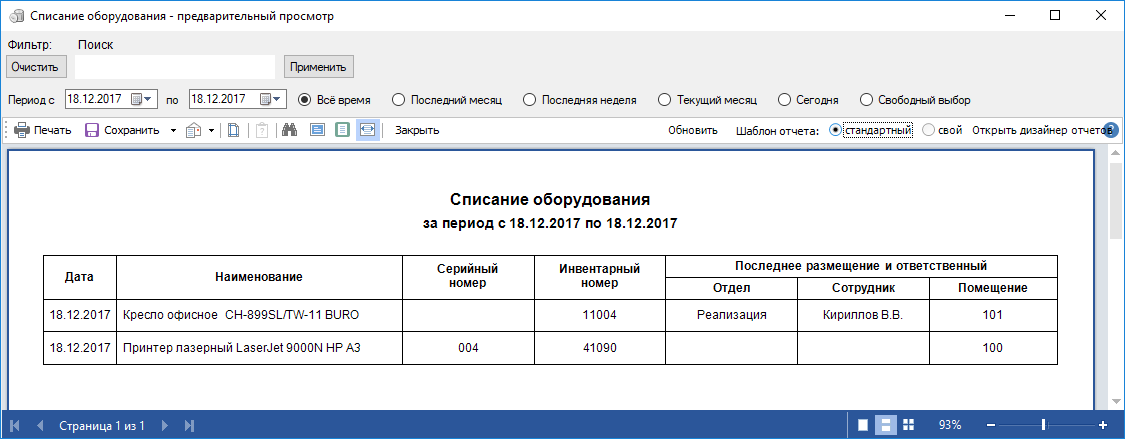
–Ч–∞–і–∞—З–∞: –Ј–∞–Љ–µ–љ–Є—В—М —Б—В–Њ–ї–±–µ—Ж —Б —Б–µ—А–Є–є–љ—Л–Љ –љ–Њ–Љ–µ—А–Њ–Љ –љ–∞ —Б—В–Њ–Є–Љ–Њ—Б—В—М –Њ–±–Њ—А—Г–і–Њ–≤–∞–љ–Є—П.
–Ф–Њ–±–∞–≤–ї–µ–љ–Є–µ —Б—В–Њ–ї–±—Ж–∞ –≤ –Њ—В—З–µ—В –≤–Ї–ї—О—З–∞–µ—В –і–≤–∞ —Н—В–∞–њ–∞:
- —А–µ–і–∞–Ї—В–Є—А–Њ–≤–∞–љ–Є–µ –≤—Л–±–Њ—А–Ї–Є –і–∞–љ–љ—Л—Е –Є–Ј –±–∞–Ј—Л;
- —А–µ–і–∞–Ї—В–Є—А–Њ–≤–∞–љ–Є–µ —И–∞–±–ї–Њ–љ–∞ –Њ—В—З–µ—В–∞ –і–ї—П –µ–≥–Њ —Б–Њ–Њ—В–≤–µ—В—Б—В–≤–Є—П –≤—Л–±–Њ—А–Ї–µ.
–Т—Л–±–Њ—А–Ї–∞ вАФ —Н—В–Њ –Є—Б—В–Њ—З–љ–Є–Ї –і–∞–љ–љ—Л—Е –і–ї—П –Њ—В—З–µ—В–∞. –Т –љ–∞—Б—В—А–Њ–є–Ї–∞—Е –≤—Л–±–Њ—А–Ї–Є —Г–Ї–∞–Ј–∞–љ–Њ, –Є–Ј –Ї–∞–Ї–Є—Е —В–∞–±–ї–Є—Ж –Є –њ–Њ–ї–µ–є –С–Ф –њ—А–Њ–≥—А–∞–Љ–Љ–∞ –±–µ—А–µ—В –Є–љ—Д–Њ—А–Љ–∞—Ж–Є—О. –®–∞–±–ї–Њ–љ –Њ–њ—А–µ–і–µ–ї—П–µ—В –Њ—В–Њ–±—А–∞–ґ–µ–љ–Є–µ —Н—В–Њ–є –Є–љ—Д–Њ—А–Љ–∞—Ж–Є–Є –≤ –Њ—В—З–µ—В–µ (—Д–Њ—А–Љ–∞ –Њ—В—З–µ—В–∞, –≤—Л–≤–Њ–і –і–∞–љ–љ—Л—Е, —Д–Њ—А–Љ–∞—В–Є—А–Њ–≤–∞–љ–Є–µ). –Ґ–∞–Ї–Є–Љ –Њ–±—А–∞–Ј–Њ–Љ, —З—В–Њ–±—Л –і–Њ–±–∞–≤–Є—В—М —Б—В–Њ–ї–±–µ—Ж —Б —Ж–µ–љ–Њ–є –Њ–±–Њ—А—Г–і–Њ–≤–∞–љ–Є—П –≤ –Њ—В—З–µ—В, —Б–ї–µ–і—Г–µ—В –і–Њ–±–∞–≤–Є—В—М –µ–≥–Њ –≤ –≤—Л–±–Њ—А–Ї—Г (—Г–Ї–∞–Ј–∞—В—М –њ—А–Њ–≥—А–∞–Љ–Љ–µ, —З—В–Њ —Н—В–Є –і–∞–љ–љ—Л–µ –і–Њ–ї–ґ–љ—Л –±—Л—В—М –≤ –Њ—В—З–µ—В–µ) –Є –≤ —И–∞–±–ї–Њ–љ (—Г–Ї–∞–Ј–∞—В—М, –≥–і–µ –Є –Ї–∞–Ї –Њ–љ–Є –і–Њ–ї–ґ–љ—Л –Њ—В–Њ–±—А–∞–ґ–∞—В—М—Б—П –≤ –Њ—В—З–µ—В–µ).
–Ф–ї—П —Н—В–Њ–≥–Њ –≤—Л–њ–Њ–ї–љ–Є—В–µ —Б–ї–µ–і—Г—О—Й–Є–µ –і–µ–є—Б—В–≤–Є—П:
1. –Ю—В–Ї—А–Њ–є—В–µ –Ь–µ–љ–µ–і–ґ–µ—А –Њ—В—З–µ—В–Њ–≤, –≤—Л–±—А–∞–≤ –Њ–і–љ–Њ–Є–Љ–µ–љ–љ—Л–є –њ—Г–љ–Ї—В –≤ –Љ–µ–љ—О ¬Ђ–°–µ—А–≤–Є—Б¬ї. –Ь–µ–љ–µ–і–ґ–µ—А –Њ—В—З–µ—В–Њ–≤ –і–Њ—Б—В—Г–њ–µ–љ —В–Њ–ї—М–Ї–Њ –≤ PrintStore Pro.

2. –Т –Ь–µ–љ–µ–і–ґ–µ—А–µ –Њ—В—З–µ—В–Њ–≤ –љ–∞–є–і–Є—В–µ —В—А–µ–±—Г–µ–Љ—Л–є –Њ—В—З–µ—В. –Ю—В—З–µ—В ¬Ђ–°–њ–Є—Б–∞–љ–Є–µ –Њ–±–Њ—А—Г–і–Њ–≤–∞–љ–Є—П¬ї –љ–∞—Е–Њ–і–Є—В—Б—П –≤ —А–∞–Ј–і–µ–ї–µ ¬Ђ–Ю–±–Њ—А—Г–і–Њ–≤–∞–љ–Є–µ¬ї вАФ ¬Ђ–°–њ–Є—Б–∞–љ–Є–µ¬ї.
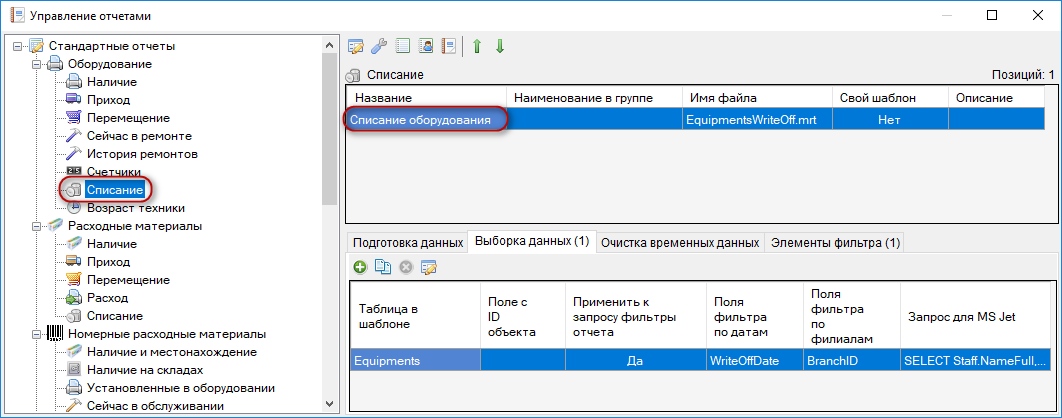
3. –†–µ–і–∞–Ї—В–Є—А–Њ–≤–∞–љ–Є–µ –≤—Л–±–Њ—А–Ї–Є. –Э–∞ –Ј–∞–Ї–ї–∞–і–Ї–µ ¬Ђ–Т—Л–±–Њ—А–Ї–∞ –і–∞–љ–љ—Л—Е¬ї –Њ—В—З–µ—В–∞ –Њ—В–Ї—А–Њ–є—В–µ –љ–∞—Б—В—А–Њ–є–Ї–Є –≤—Л–±–Њ—А–Ї–Є –і–≤–Њ–є–љ—Л–Љ –Ї–ї–Є–Ї–Њ–Љ –Љ—Л—И–Є.
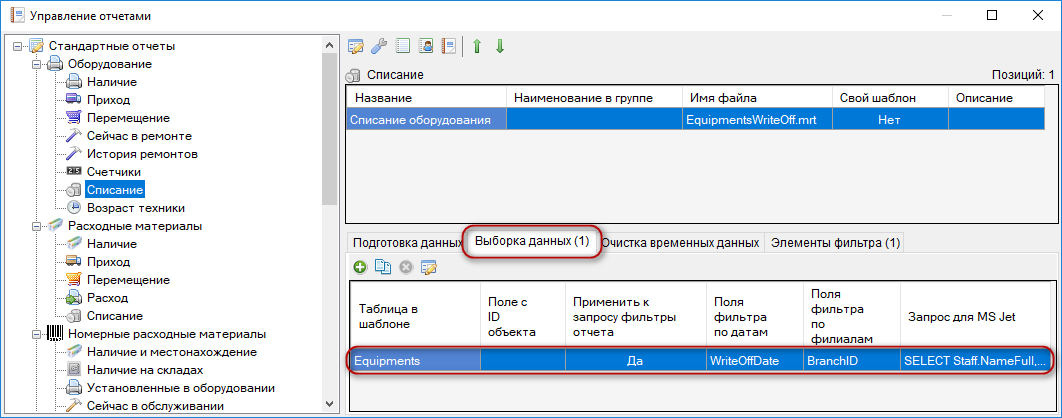
4. –Ф–Њ–±–∞–≤—М—В–µ –≤ –≤—Л–±–Њ—А–Ї—Г –њ–Њ–ї–µ —Б–Њ —Б—В–Њ–Є–Љ–Њ—Б—В—М—О –Њ–±–Њ—А—Г–і–Њ–≤–∞–љ–Є—П. –†–µ–і–∞–Ї—В–Є—А–Њ–≤–∞–љ–Є–µ –Ј–∞–њ—А–Њ—Б–∞ –Ї –С–Ф –њ—А–Њ–Є–Ј–≤–Њ–і–Є—В—Б—П –≤ –Њ–±–ї–∞—Б—В–Є ¬Ђ–Ч–∞–њ—А–Њ—Б –і–ї—П MS Jet –Є MS SQL¬ї. –Ч–∞ –≤—Л–±–Њ—А–Ї—Г –Њ—В–≤–µ—З–∞–µ—В –Њ–њ–µ—А–∞—В–Њ—А SELECT, –Њ–њ—А–µ–і–µ–ї—П—О—Й–Є–є –Є–Ј –Ї–∞–Ї–Є—Е –њ–Њ–ї–µ–є –С–Ф –±—А–∞—В—М –і–∞–љ–љ—Л–µ –і–ї—П –Њ—В—З–µ—В–∞. –Т—Б–µ –Є—Б–њ–Њ–ї—М–Ј—Г–µ–Љ—Л–µ –≤ –С–Ф —В–∞–±–ї–Є—Ж—Л –Є –њ–Њ–ї—П –Љ–Њ–ґ–љ–Њ –њ—А–Њ—Б–Љ–Њ—В—А–µ—В—М –≤ Microsoft SQL Management Studio. –Я–Њ–ї–µ, –Њ—В—А–∞–ґ–∞—О—Й–µ–µ —Б—В–Њ–Є–Љ–Њ—Б—В—М –Њ–±–Њ—А—Г–і–Њ–≤–∞–љ–Є—П вАФ —Н—В–Њ Equipments.Price. –Х–≥–Њ —Б–ї–µ–і—Г–µ—В –і–Њ–±–∞–≤–Є—В—М –≤ –Ј–∞–њ—А–Њ—Б, –Ї–∞–Ї –њ–Њ–Ї–∞–Ј–∞–љ–Њ –љ–∞ –Є–Ј–Њ–±—А–∞–ґ–µ–љ–Є–Є –љ–Є–ґ–µ (–≤—Л–і–µ–ї–µ–љ —Б–Є–љ–Є–Љ —Д–Њ–љ–Њ–Љ). –Э–∞–Ј–≤–∞–љ–Є—П —В–∞–±–ї–Є—Ж—Л –Є –њ–Њ–ї—П –і–Њ–ї–ґ–љ—Л –±—Л—В—М —А–∞–Ј–і–µ–ї–µ–љ—Л —В–Њ—З–Ї–Њ–є, –њ–Њ—Б–ї–µ –љ–∞–Є–Љ–µ–љ–Њ–≤–∞–љ–Є—П –њ–Њ–ї—П –Њ–±—П–Ј–∞—В–µ–ї—М–љ–∞ –Ј–∞–њ—П—В–∞—П.

–Я–Њ–ї–µ —Б —Б–µ—А–Є–є–љ—Л–Љ –љ–Њ–Љ–µ—А–Њ–Љ (Equipments.SerialNumber) –Є–Ј –Ј–∞–њ—А–Њ—Б–∞ —Г–і–∞–ї—П—В—М –љ–µ–Њ–±—П–Ј–∞—В–µ–ї—М–љ–Њ, —В.–Ї. –≤ —И–∞–±–ї–Њ–љ–µ –Њ—В—З–µ—В–∞ –Њ–љ–Њ –±—Г–і–µ—В –Ј–∞–Љ–µ–љ–µ–љ–Њ –њ–Њ–ї–µ–Љ —Б —Ж–µ–љ–Њ–є.
–Ю–±—А–∞—В–Є—В–µ –≤–љ–Є–Љ–∞–љ–Є–µ –љ–∞ –Њ–њ—Ж–Є—О ¬Ђ–Ч–∞–њ—А–Њ—Б—Л –і–ї—П MS Jet –Є MS SQL –Є–і–µ–љ—В–Є—З–љ—Л¬ї. –Ю–љ–∞ –Є–Љ–µ–µ—В –Ј–љ–∞—З–µ–љ–Є–µ, –µ—Б–ї–Є —Б–Є–љ—В–∞–Ї—Б–Є—Б –Ј–∞–њ—А–Њ—Б–∞ –і–ї—П MS SQL –Є —Д–∞–є–ї–Њ–≤–Њ–є –С–Ф (MS Jet) –Њ—В–ї–Є—З–∞–µ—В—Б—П. –Я—А–Є —Б–љ—П—В–Є–Є –≥–∞–ї–Њ—З–Ї–Є –Љ–Њ–ґ–љ–Њ –±—Г–і–µ—В –≤–≤–µ—Б—В–Є –і–≤–∞ —А–∞–Ј–љ—Л—Е –Ј–∞–њ—А–Њ—Б–∞ –≤ –Ј–∞–≤–Є—Б–Є–Љ–Њ—Б—В–Є –Њ—В —В–Є–њ–∞ –Є—Б–њ–Њ–ї—М–Ј—Г–µ–Љ–Њ–є –С–Ф.
5. –°–Њ—Е—А–∞–љ–Є—В–µ —Б–і–µ–ї–∞–љ–љ—Л–µ –Є–Ј–Љ–µ–љ–µ–љ–Є—П –љ–∞–ґ–∞—В–Є–µ–Љ –Ї–љ–Њ–њ–Ї–Є ¬Ђ–Ю–Ъ¬ї. –Э–∞ —Н—В–Њ–Љ —А–µ–і–∞–Ї—В–Є—А–Њ–≤–∞–љ–Є–µ –≤—Л–±–Њ—А–Ї–Є –Ј–∞–≤–µ—А—И–µ–љ–Њ –Є –Љ–Њ–ґ–љ–Њ –њ–µ—А–µ–є—В–Є –Ї —А–µ–і–∞–Ї—В–Є—А–Њ–≤–∞–љ–Є—О —И–∞–±–ї–Њ–љ–∞ –Њ—В—З–µ—В–∞.
6. –†–µ–і–∞–Ї—В–Є—А–Њ–≤–∞–љ–Є–µ —И–∞–±–ї–Њ–љ–∞ –њ—А–Њ–Є–Ј–≤–Њ–і–Є—В—Б—П –≤ –і–Є–Ј–∞–є–љ–µ—А–µ –Њ—В—З–µ—В–Њ–≤, –Ї–Њ—В–Њ—А—Л–є –Љ–Њ–ґ–љ–Њ –Њ—В–Ї—А—Л—В—М —Б–ї–µ–і—Г—О—Й–Є–Љ –Њ–±—А–∞–Ј–Њ–Љ: –і–≤–∞–ґ–і—Л –Ї–ї–Є–Ї–љ–Є—В–µ –њ–Њ –Њ—В—З–µ—В—Г –Є –≤ –і–Є–∞–ї–Њ–≥–µ –µ–≥–Њ —Б–≤–Њ–є—Б—В–≤ –љ–∞–ґ–Љ–Є—В–µ –Ї–љ–Њ–њ–Ї—Г ¬Ђ–Ю—В–Ї—А—Л—В—М —И–∞–±–ї–Њ–љ –≤ —А–µ–і–∞–Ї—В–Њ—А–µ¬ї.
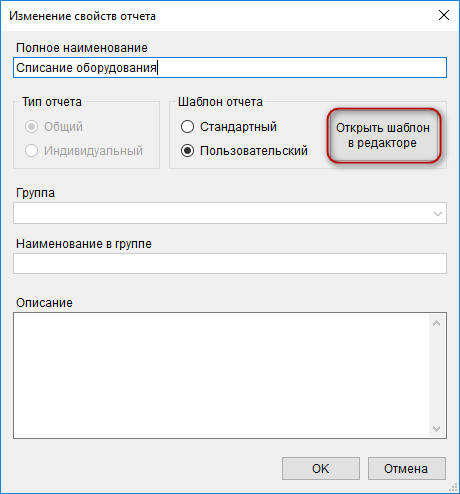
–Я–Њ–ї—М–Ј–Њ–≤–∞—В–µ–ї—М—Б–Ї–Є–µ —И–∞–±–ї–Њ–љ—Л –Њ—В—З–µ—В–Њ–≤ —Е—А–∞–љ—П—В—Б—П –≤ –Њ—В–і–µ–ї—М–љ–Њ–Љ –Ї–∞—В–∞–ї–Њ–≥–µ. –Х—Б–ї–Є –Њ–љ –љ–µ –±—Л–ї –Ј–∞–і–∞–љ —А–∞–љ–µ–µ, —В–Њ –њ–Њ—П–≤–Є—В—Б—П –і–Є–∞–ї–Њ–≥ —Б –≤–Њ–Ј–Љ–Њ–ґ–љ–Њ—Б—В—М—О –≤—Л–±–Њ—А–∞ –њ–∞–њ–Ї–Є –і–ї—П —Б–Њ—Е—А–∞–љ–µ–љ–Є—П —И–∞–±–ї–Њ–љ–Њ–≤. –Я—А–Є –Љ–љ–Њ–≥–Њ–њ–Њ–ї—М–Ј–Њ–≤–∞—В–µ–ї—М—Б–Ї–Њ–Љ —А–µ–ґ–Є–Љ–µ —А–∞–±–Њ—В—Л —А–µ–Ї–Њ–Љ–µ–љ–і—Г–µ—В—Б—П —Б–Њ–Ј–і–∞—В—М –і–ї—П —Н—В–Є—Е —Ж–µ–ї–µ–є –Њ–±—Й–µ–і–Њ—Б—В—Г–њ–љ—Г—О —Б–µ—В–µ–≤—Г—О –њ–∞–њ–Ї—Г.

7. –Ю—В–Ї—А–Њ–µ—В—Б—П —А–µ–і–∞–Ї—В–Њ—А —И–∞–±–ї–Њ–љ–Њ–≤, –≤ –Ї–Њ—В–Њ—А–Њ–Љ –њ—А–µ–і—Б—В–∞–≤–ї–µ–љ–∞ —Д–Њ—А–Љ–∞ –Њ—В—З–µ—В–∞. –Т—Б–µ –њ–Њ–і—Б—В–∞–≤–ї—П–µ–Љ—Л–µ –≤ –Њ—В—З–µ—В –і–∞–љ–љ—Л–µ —Г–Ї–∞–Ј–∞–љ—Л –≤ –≤–Є–і–µ –њ–Њ–ї–µ–є –С–Ф. –Т –Є—Б—Е–Њ–і–љ–Њ–Љ –Њ—В—З–µ—В–µ —Б–µ—А–Є–є–љ—Л–є –љ–Њ–Љ–µ—А –Њ–±–Њ—А—Г–і–Њ–≤–∞–љ–Є—П –њ—А–µ–і—Б—В–∞–≤–ї–µ–љ —Б—В–Њ–ї–±—Ж–Њ–Љ Equipments.SerialNumber. –Х–≥–Њ –љ–µ–Њ–±—Е–Њ–і–Є–Љ–Њ –Ј–∞–Љ–µ–љ–Є—В—М –љ–∞ —Б—В–Њ–Є–Љ–Њ—Б—В—М –Њ–±–Њ—А—Г–і–Њ–≤–∞–љ–Є—П. –Ф–ї—П —Н—В–Њ–≥–Њ, –њ—А–µ–ґ–і–µ –≤—Б–µ–≥–Њ, –і–Њ–±–∞–≤—М—В–µ –і–∞–љ–љ—Л–є —Б—В–Њ–ї–±–µ—Ж –≤ —И–∞–±–ї–Њ–љ —Б–ї–µ–і—Г—О—Й–Є–Љ –Њ–±—А–∞–Ј–Њ–Љ: –љ–∞ –Ј–∞–Ї–ї–∞–і–Ї–µ ¬ЂDictionary¬ї –≤ –і–µ—А–µ–≤–µ –і–∞–љ–љ—Л—Е –Ї–ї–Є–Ї–љ–Є—В–µ –њ—А–∞–≤–Њ–є –Ї–љ–Њ–њ–Ї–Њ–є –Љ—Л—И–Є –њ–Њ ¬ЂEquipments¬ї –Є –≤ –Ї–Њ–љ—В–µ–Ї—Б—В–љ–Њ–Љ –Љ–µ–љ—О –≤—Л–±–µ—А–Є—В–µ ¬ЂNew Column¬ї.
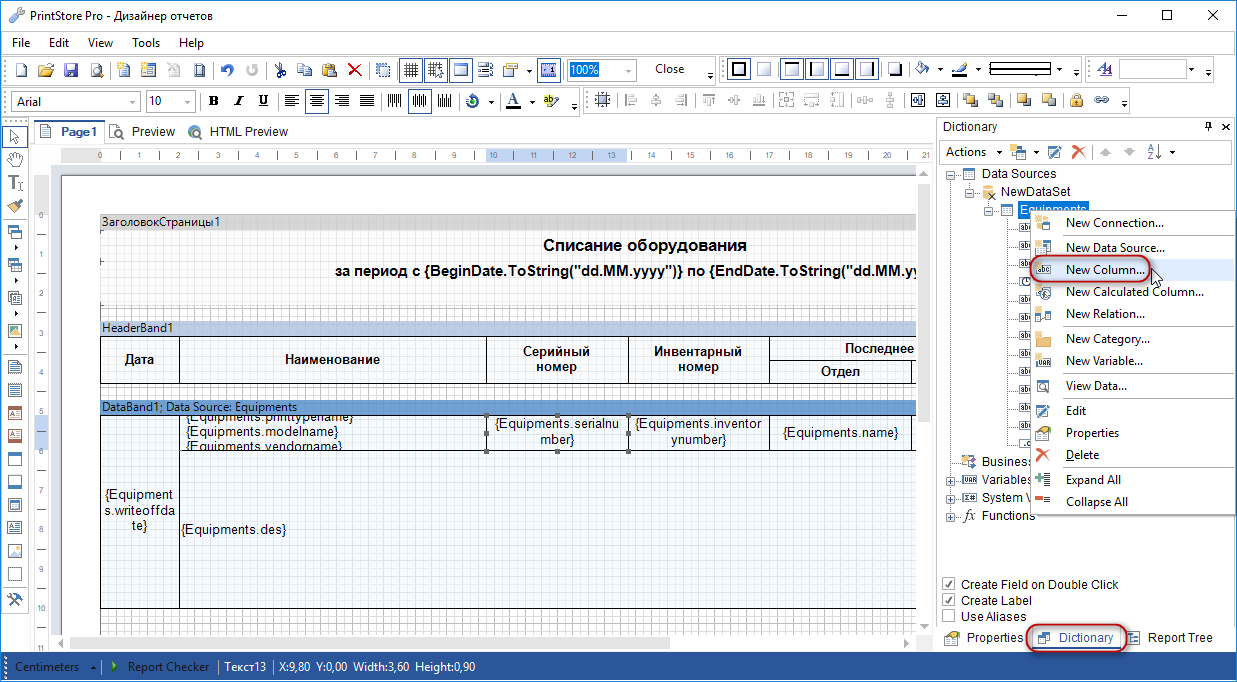
–Т–≤–µ–і–Є—В–µ –љ–∞–Ј–≤–∞–љ–Є–µ –њ–Њ–ї—П –С–Ф, –≤ –Ї–Њ—В–Њ—А–Њ–Љ —Е—А–∞–љ–Є—В—Б—П —Б—В–Њ–Є–Љ–Њ—Б—В—М –Њ–±–Њ—А—Г–і–Њ–≤–∞–љ–Є—П, –Ї–∞–Ї –њ–Њ–Ї–∞–Ј–∞–љ–Њ –љ–∞ –Є–Ј–Њ–±—А–∞–ґ–µ–љ–Є–Є –љ–Є–ґ–µ. –≠—В–Њ –њ–Њ–ї–µ price. –Ґ–Є–њ вАФ decimal. –°–Њ—Е—А–∞–љ–Є—В–µ –Є–Ј–Љ–µ–љ–µ–љ–Є—П, –љ–∞–ґ–∞–≤ ¬Ђ–Ю–Ъ¬ї.

8. –Ъ–∞–Ї –≤–Є–і–љ–Њ –љ–∞ —Б–Ї—А–Є–љ—И–Њ—В–µ –љ–Є–ґ–µ, –≤ –і–µ—А–µ–≤–µ –і–∞–љ–љ—Л—Е –њ–Њ—П–≤–Є–ї–Њ—Б—М –і–Њ–±–∞–≤–ї–µ–љ–љ–Њ–µ –њ–Њ–ї–µ. –Ґ–µ–њ–µ—А—М –µ–≥–Њ –љ–µ–Њ–±—Е–Њ–і–Є–Љ–Њ –≤—Б—В–∞–≤–Є—В—М –≤ —Д–Њ—А–Љ—Г –Њ—В—З–µ—В–∞ –≤–Љ–µ—Б—В–Њ —Б–µ—А–Є–є–љ–Њ–≥–Њ –љ–Њ–Љ–µ—А–∞. –Ф–ї—П —Н—В–Њ–≥–Њ –і–≤–∞–ґ–і—Л –Ї–ї–Є–Ї–љ–Є—В–µ –њ–Њ {Equipments.SerialNumber}.

–Т –Њ—В–Ї—А—Л–≤—И–µ–Љ—Б—П –і–Є–∞–ї–Њ–≥–µ –≤—Л–і–µ–ї–Є—В–µ –њ–Њ–ї–µ price –Є –љ–∞–ґ–Љ–Є—В–µ ¬Ђ–Ю–Ъ¬ї.
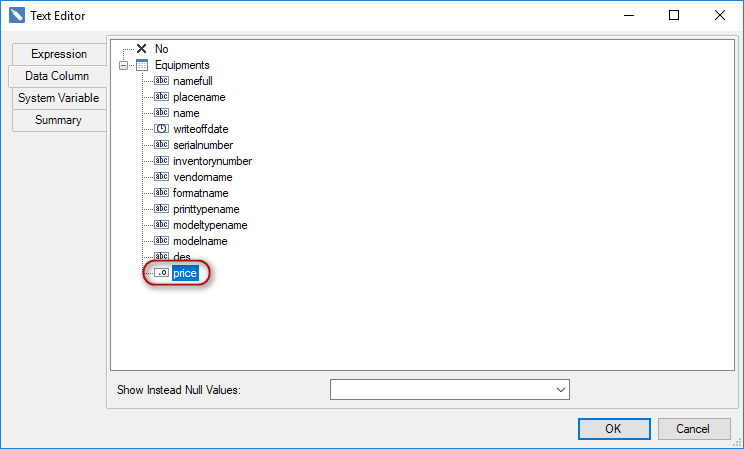
10. –Э–∞ –Є–Ј–Њ–±—А–∞–ґ–µ–љ–Є–Є –љ–Є–ґ–µ –≤–Є–і–љ–Њ, —З—В–Њ –≤ —И–∞–±–ї–Њ–љ–µ –њ—А–Њ–Є–Ј–Њ—И–ї–∞ –Ј–∞–Љ–µ–љ–∞ –њ–Њ–ї—П {Equipments.SerialNumber} –љ–∞ {Equipments.Price}. –Я—А–Є –љ–µ–Њ–±—Е–Њ–і–Є–Љ–Њ—Б—В–Є –Љ–Њ–ґ–љ–Њ –љ–∞—Б—В—А–Њ–Є—В—М —Д–Њ—А–Љ–∞—В —З–Є—Б–ї–Њ–≤—Л—Е –і–∞–љ–љ—Л—Е –≤ –љ–µ–Љ, –љ–∞–њ—А–Є–Љ–µ—А, –Њ—В–Њ–±—А–∞–ґ–∞—В—М —Б—В–Њ–Є–Љ–Њ—Б—В—М –Њ–±–Њ—А—Г–і–Њ–≤–∞–љ–Є—П –≤ –≤–Є–і–µ —Ж–µ–ї—Л—Е —З–Є—Б–µ–ї. –Ф–ї—П —Н—В–Њ–≥–Њ, –≤—Л–і–µ–ї–Є–≤ {Equipments.Price}, —Б–њ—А–∞–≤–∞ –љ–∞ –Ј–∞–Ї–ї–∞–і–Ї–µ ¬ЂProperties¬ї –љ–∞–є–і–Є—В–µ –њ–∞—А–∞–Љ–µ—В—А ¬ЂText Format¬ї –Є –љ–∞–ґ–Љ–Є—В–µ –і–ї—П –≤—Л–≤–Њ–і–∞ –љ–∞—Б—В—А–Њ–µ–Ї –њ–Њ–ї—П.
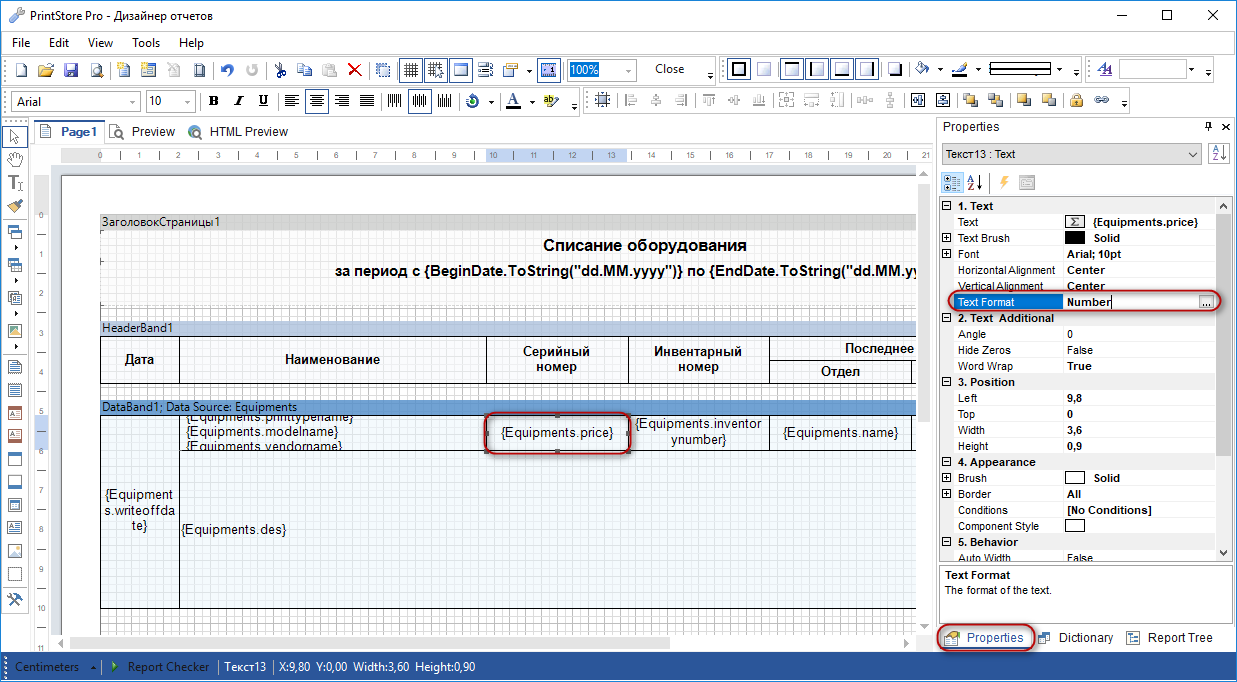
–Т –Њ—В–Ї—А—Л–≤—И–µ–Љ—Б—П –і–Є–∞–ї–Њ–≥–µ —Б–љ–Є–Љ–Є—В–µ –≥–∞–ї–Њ—З–Ї—Г —Б –Њ–њ—Ж–Є–Є ¬ЂUse Local Settings¬ї –Є –≤ –њ–Њ–ї–µ ¬ЂDecimal Digits¬ї —Г–Ї–∞–ґ–Є—В–µ 0, —З—В–Њ —Б–Њ–Њ—В–≤–µ—В—Б—В–≤—Г–µ—В —Ж–µ–ї—Л–Љ —З–Є—Б–ї–∞–Љ. –Э–∞–ґ–Љ–Є—В–µ ¬Ђ–Ю–Ъ¬ї –і–ї—П —Б–Њ—Е—А–∞–љ–µ–љ–Є—П –Є–Ј–Љ–µ–љ–µ–љ–Є–є.
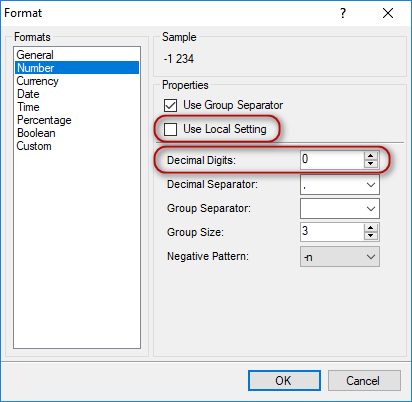
11. –Я–Њ—Б–Ї–Њ–ї—М–Ї—Г –≤ –Њ—В—З–µ—В–µ —В–µ–њ–µ—А—М –Њ—В–Њ–±—А–∞–ґ–∞–µ—В—Б—П —Б—В–Њ–Є–Љ–Њ—Б—В—М –Њ–±–Њ—А—Г–і–Њ–≤–∞–љ–Є—П, –∞ –љ–µ —Б–µ—А–Є–є–љ—Л–є –љ–Њ–Љ–µ—А, —В–Њ –Ј–∞–≥–Њ–ї–Њ–≤–Њ–Ї —Б–Њ–Њ—В–≤–µ—В—Б—В–≤—Г—О—Й–µ–≥–Њ —Б—В–Њ–ї–±—Ж–∞ —В–∞–Ї–ґ–µ –љ–µ–Њ–±—Е–Њ–і–Є–Љ–Њ –Є–Ј–Љ–µ–љ–Є—В—М. –Ф–ї—П —Н—В–Њ–≥–Њ –і–≤–∞–ґ–і—Л –Ї–ї–Є–Ї–љ–Є—В–µ –њ–Њ –љ–µ–Љ—Г –Љ—Л—И—М—О.
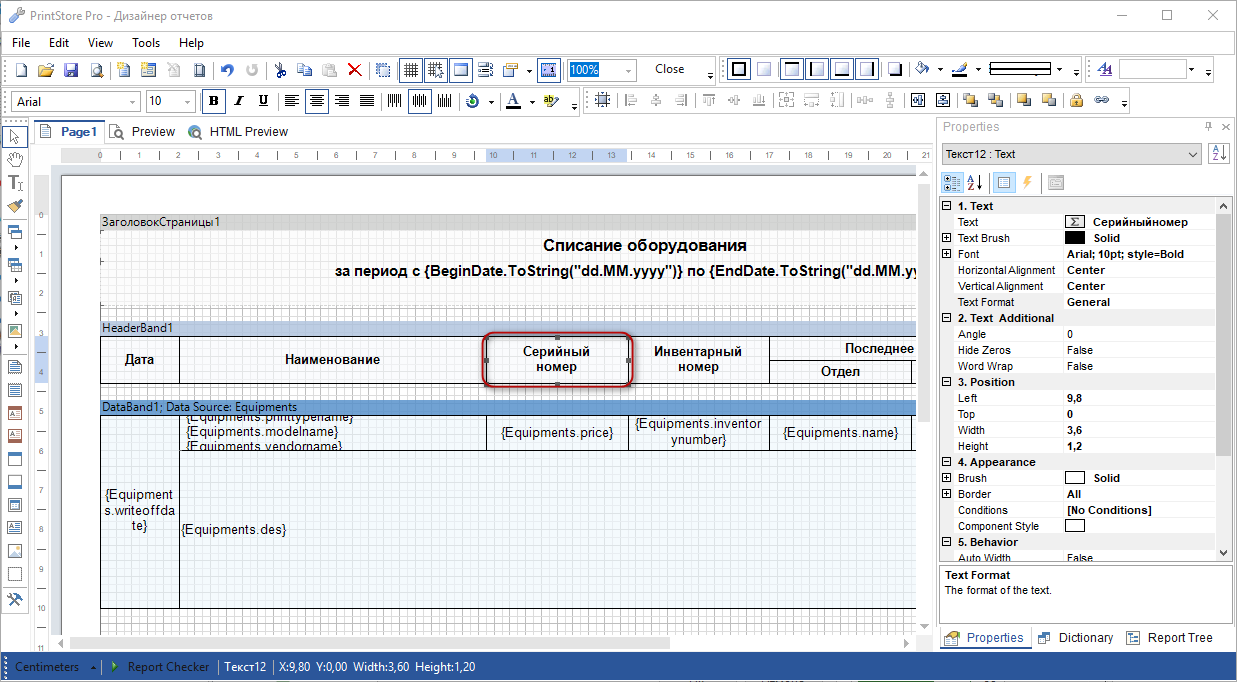
–Т –Њ—В–Ї—А—Л–≤—И–µ–Љ—Б—П –і–Є–∞–ї–Њ–≥–µ –≤–≤–µ–і–Є—В–µ –љ–Њ–≤—Л–є –Ј–∞–≥–Њ–ї–Њ–≤–Њ–Ї —Б—В–Њ–ї–±—Ж–∞, –љ–∞–њ—А–Є–Љ–µ—А, ¬Ђ–¶–µ–љ–∞, —А.¬ї, –Є —Б–Њ—Е—А–∞–љ–Є—В–µ –Є–Ј–Љ–µ–љ–µ–љ–Є—П.

12. –Т –Ј–∞–Ї–ї—О—З–µ–љ–Є–Є, –Љ–Њ–ґ–љ–Њ –љ–∞—Б—В—А–Њ–Є—В—М —Д–Њ—А–Љ–∞—В–Є—А–Њ–≤–∞–љ–Є–µ –і–∞–љ–љ—Л—Е –≤ —Б—В–Њ–ї–±—Ж–µ. –Э–∞–њ—А–Є–Љ–µ—А, –≤—Л—А–Њ–≤–љ—П—В—М —Ж–µ–љ—Л –њ–Њ –њ—А–∞–≤–Њ–Љ—Г –Ї—А–∞—О.
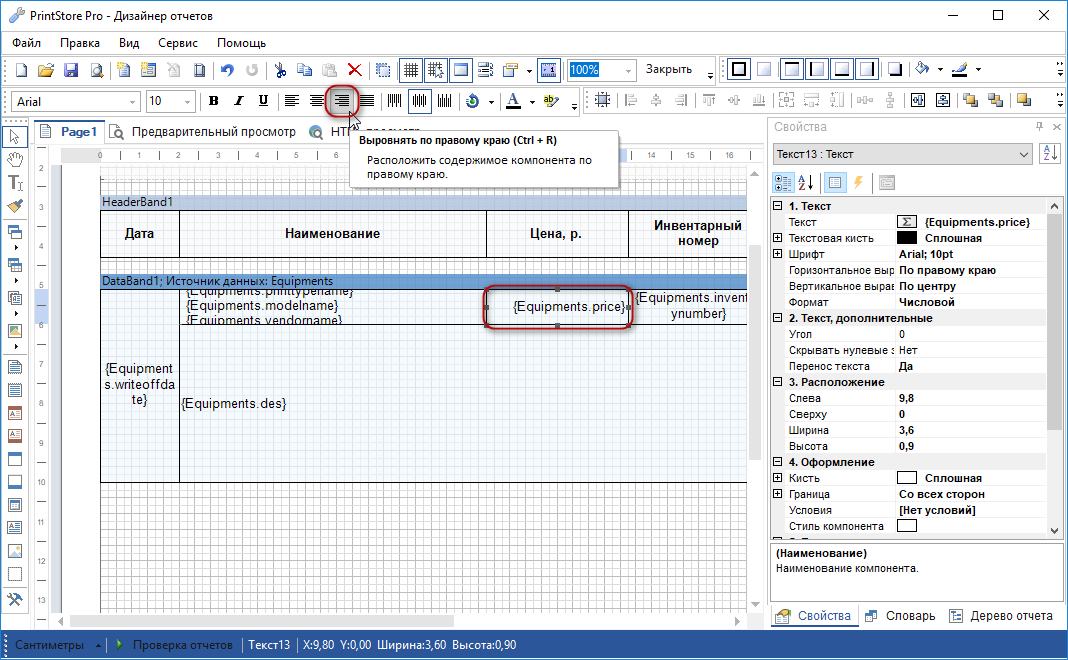
13. –Э–∞ —Н—В–Њ–Љ —А–µ–і–∞–Ї—В–Є—А–Њ–≤–∞–љ–Є–µ —И–∞–±–ї–Њ–љ–∞ –Њ—В—З–µ—В–∞ –Ј–∞–≤–µ—А—И–µ–љ–Њ. –°–Њ—Е—А–∞–љ–Є—В–µ —Б–і–µ–ї–∞–љ–љ—Л–µ –Є–Ј–Љ–µ–љ–µ–љ–Є—П –≤ –і–Є–Ј–∞–є–љ–µ—А–µ –Њ—В—З–µ—В–Њ–≤ –Є –њ—А–Њ–≤–µ—А—М—В–µ —А–µ–Ј—Г–ї—М—В–∞—В.
–Ш–Ј–Љ–µ–љ–µ–љ–љ—Л–є –Њ—В—З–µ—В –±—Г–і–µ—В –≤—Л–≥–ї—П–і–µ—В—М —Б–ї–µ–і—Г—О—Й–Є–Љ –Њ–±—А–∞–Ј–Њ–Љ.
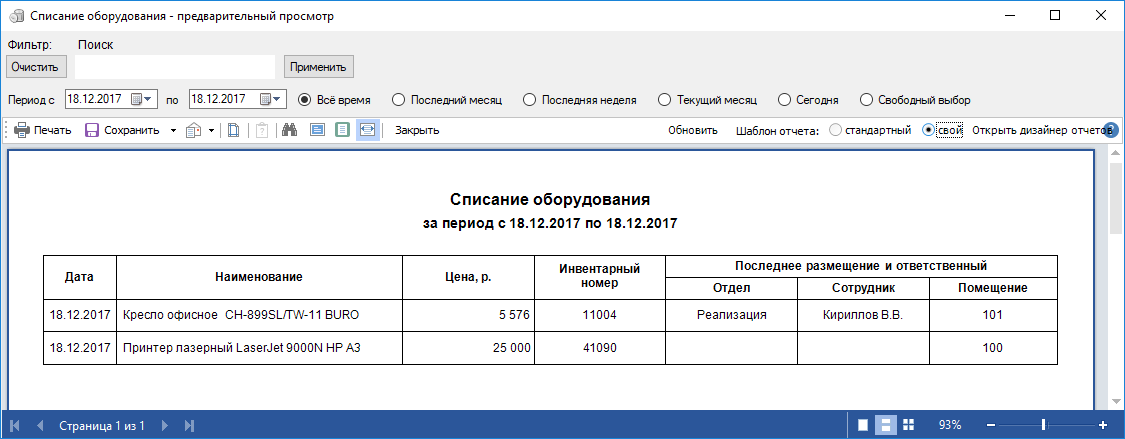
_________________
–Ы—О–±–Њ–є –њ—Г—В—М –љ–∞—З–Є–љ–∞–µ—В—Б—П —Б –њ–µ—А–≤–Њ–≥–Њ —И–∞–≥–∞ |
|
| –Т–µ—А–љ—Г—В—М—Б—П –Ї –љ–∞—З–∞–ї—Г |
|
 |
River
–Ч–∞—А–µ–≥–Є—Б—В—А–Є—А–Њ–≤–∞–љ: 29.11.2016
–°–Њ–Њ–±—Й–µ–љ–Є—П: 20
|
 –Ф–Њ–±–∞–≤–ї–µ–љ–Њ: –Я—В –Ф–µ–Ї 22, 2017 20:05 22.12.2017 –Ч–∞–≥–Њ–ї–Њ–≤–Њ–Ї —Б–Њ–Њ–±—Й–µ–љ–Є—П: –Ф–Њ–±–∞–≤–ї–µ–љ–Њ: –Я—В –Ф–µ–Ї 22, 2017 20:05 22.12.2017 –Ч–∞–≥–Њ–ї–Њ–≤–Њ–Ї —Б–Њ–Њ–±—Й–µ–љ–Є—П: |
 |
|
–С–ї–∞–≥–Њ–і–∞—А—О. –Я–Њ–і—А–Њ–±–љ–Њ –Є –і–Њ—Е–Њ–і—З–Є–≤–Њ.
–Х—Б—В—М –µ—Й—С –≤–Њ–њ—А–Њ—Б –Є–Ј —Н—В–Њ–є –ґ–µ —В–µ–Љ—Л. –Т —Б–Њ–Ј–і–∞–љ–љ–Њ–Љ –Њ—В—З—С—В–µ –Њ –њ—А–Є—Е–Њ–і–µ –Њ–±–Њ—А—Г–і–Њ–≤–∞–љ–Є—П –≤ –≥—А–∞—Д–µ "–Э–∞–Є–Љ–µ–љ–Њ–≤–∞–љ–Є–µ" –Њ—З–µ–љ—М —Б–Є–ї—М–љ–Њ –Љ–µ—И–∞–µ—В (–њ—А–Є–ї–µ–њ–ї–µ–љ–љ–∞—П) –Є–љ—Д–Њ—А–Љ–∞—Ж–Є—П –Њ–± –Є–љ–≤–µ–љ—В–∞—А–љ—Л—Е –љ–Њ–Љ–µ—А–∞—Е. –Ш–љ–≤.–љ–Њ–Љ–µ—А–∞ —Г–ґ–µ –њ—А–Є—Б—Г—В—Б—В–≤—Г—О—В –≤ –і—А—Г–≥–Њ–є, —Б–∞–Љ–Њ—Б—В–Њ—П—В–µ–ї—М–љ–Њ–є –≥—А–∞—Д–µ "–Ш–љ–≤–µ–љ—В–∞—А–љ—Л–є –љ–Њ–Љ–µ—А". –Ъ–∞–Ї —Н—В—Г –Є–љ—Д–Њ—А–Љ–∞—Ж–Є—О —Г–±—А–∞—В—М? |
|
| –Т–µ—А–љ—Г—В—М—Б—П –Ї –љ–∞—З–∞–ї—Г |
|
 |
Michael
–†—Г–Ї–Њ–≤–Њ–і–Є—В–µ–ї—М –њ—А–Њ–µ–Ї—В–∞
–Ч–∞—А–µ–≥–Є—Б—В—А–Є—А–Њ–≤–∞–љ: 12.10.2005
–°–Њ–Њ–±—Й–µ–љ–Є—П: 2488
–Ю—В–Ї—Г–і–∞: –Ь–Њ—Б–Ї–≤–∞
|
 –Ф–Њ–±–∞–≤–ї–µ–љ–Њ: –Я—В –Ф–µ–Ї 22, 2017 23:33 22.12.2017 –Ч–∞–≥–Њ–ї–Њ–≤–Њ–Ї —Б–Њ–Њ–±—Й–µ–љ–Є—П: –Ф–Њ–±–∞–≤–ї–µ–љ–Њ: –Я—В –Ф–µ–Ї 22, 2017 23:33 22.12.2017 –Ч–∞–≥–Њ–ї–Њ–≤–Њ–Ї —Б–Њ–Њ–±—Й–µ–љ–Є—П: |
 |
|
–Э–∞–і–Њ –≤ –љ–∞—Б—В—А–Њ–є–Ї–∞—Е –Є–Ј–Љ–µ–љ–Є—В—М —И–∞–±–ї–Њ–љ –љ–∞–Ј–≤–∞–љ–Є—П –Њ–±–Њ—А—Г–і–Њ–≤–∞–љ–Є—П –і–ї—П –Њ—В—З–µ—В–Њ–≤.
_________________
–Ы—О–±–Њ–є –њ—Г—В—М –љ–∞—З–Є–љ–∞–µ—В—Б—П —Б –њ–µ—А–≤–Њ–≥–Њ —И–∞–≥–∞ |
|
| –Т–µ—А–љ—Г—В—М—Б—П –Ї –љ–∞—З–∞–ї—Г |
|
 |
River
–Ч–∞—А–µ–≥–Є—Б—В—А–Є—А–Њ–≤–∞–љ: 29.11.2016
–°–Њ–Њ–±—Й–µ–љ–Є—П: 20
|
 –Ф–Њ–±–∞–≤–ї–µ–љ–Њ: –°–± –Ф–µ–Ї 23, 2017 9:33 23.12.2017 –Ч–∞–≥–Њ–ї–Њ–≤–Њ–Ї —Б–Њ–Њ–±—Й–µ–љ–Є—П: –Ф–Њ–±–∞–≤–ї–µ–љ–Њ: –°–± –Ф–µ–Ї 23, 2017 9:33 23.12.2017 –Ч–∞–≥–Њ–ї–Њ–≤–Њ–Ї —Б–Њ–Њ–±—Й–µ–љ–Є—П: |
 |
|
| –С–ї–∞–≥–Њ–і–∞—А—О |
|
| –Т–µ—А–љ—Г—В—М—Б—П –Ї –љ–∞—З–∞–ї—Г |
|
 |
Andre
–Ч–∞—А–µ–≥–Є—Б—В—А–Є—А–Њ–≤–∞–љ: 02.12.2016
–°–Њ–Њ–±—Й–µ–љ–Є—П: 1
|
 –Ф–Њ–±–∞–≤–ї–µ–љ–Њ: –Я—В –Э–Њ—П 27, 2020 17:31 27.11.2020 –Ч–∞–≥–Њ–ї–Њ–≤–Њ–Ї —Б–Њ–Њ–±—Й–µ–љ–Є—П: –Ф–Њ–±–∞–≤–ї–µ–љ–Њ: –Я—В –Э–Њ—П 27, 2020 17:31 27.11.2020 –Ч–∞–≥–Њ–ї–Њ–≤–Њ–Ї —Б–Њ–Њ–±—Й–µ–љ–Є—П: |
 |
|
–Ч–і—А–∞–≤—Б—В–≤—Г–є—В–µ
"–Т—Б–µ –Є—Б–њ–Њ–ї—М–Ј—Г–µ–Љ—Л–µ –≤ –С–Ф —В–∞–±–ї–Є—Ж—Л –Є –њ–Њ–ї—П –Љ–Њ–ґ–љ–Њ –њ—А–Њ—Б–Љ–Њ—В—А–µ—В—М –≤ Microsoft SQL Management Studio" –Љ–Њ–ґ–љ–Њ –њ–Њ–і—А–Њ–±–љ–µ–є?
–Я–Њ–і—Б–Ї–∞–ґ–Є—В–µ –Ї–∞–Ї –љ–∞–Ј—Л–≤–∞–µ—В—Б—П –њ–Њ–ї–µ –≤ —В–∞–±–ї–Є—Ж–µ "–љ–∞–ї–Є—З–Є–µ –Ю–±–Њ—А—Г–і–Њ–≤–∞–љ–Є—П" - MAC-–∞–і—А–µ—Б? |
|
| –Т–µ—А–љ—Г—В—М—Б—П –Ї –љ–∞—З–∞–ї—Г |
|
 |
|